Excel 2007智能工具“监控窗口”的使用技巧
Excel之所以被广泛使用,是因为Excel中隐藏着巨大的智能辅助工具。使用Excel时,有时需要了解工作表中某个单元格的数据变化,然后需要使用Excel 2007中的“监控窗口”功能进行辅助。
例如,有时我们需要同时查看多个表单区域。对于工资表的编制,必须同时查看考勤、处罚、加班等工资表内容。比如核算成本时,会根据数据的变化来控制参数。每次反复搜索都很麻烦,可以使用Excel 2007的“监控窗口”。
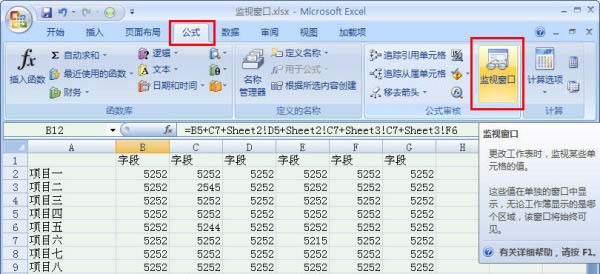
Excel 2007
在Excel 2007中使用“监控窗口”的方法是:只需选中单元格,切换到“公式”选项卡,找到“公式查看”,点击“监控窗口”,这个监控窗口将始终停留在工作表的顶部。单击“添加监视”选项,将此单元格添加到监视窗口。这样,无论您在哪里查看工作簿,监控窗口都会显示在屏幕上。如果您不想继续监视单元格,只需在监视窗口中选择该单元格,然后单击“删除监视”按钮。此外,如果您想在多个区域之间快速移动,也可以通过双击添加到监控窗口中的选定项目来使用监控窗口。
Excel的工作表中输入了大量复杂的数据。要查看部分单元格的数据变化,需要Excel 2007中的内部工具。监控窗口的功能可以帮助我们快速了解数据变化,并保持在工作表的顶部。
版权声明:Excel 2007智能工具“监控窗口”的使用技巧是由宝哥软件园云端程序自动收集整理而来。如果本文侵犯了你的权益,请联系本站底部QQ或者邮箱删除。

















